PDF文档在职场是比较常用的格式,因为不管用什么系统打开,PDF文档都能保持原有的样子,不乱码,不乱序地呈现出来,非常适合阅读。在很多职场小白,甚至是职场老鸟的眼中,PDF这种文件是“只可阅读,不能修改”的。
但其实想要修改,编辑PDF文件,是可以借助专业的PDF编辑软件来实现的。
网上资源非常多,我墙裂推荐PDFelement这款PDF编辑软件。因为相比于网上其他同类的软件,PDFelement的综合性能最高,兼顾编辑,合并和转换,数据提取等多项功能。
下面演示一下如何使用PDFelement修改和编辑PDF文件。
一.如何对PDF进行内容上的编辑以下是PDF文档界面上基本的功能信息,包括菜单栏,工具栏,导航面板和工作区。

点击“编辑”按钮,可以通过行句或段落对PDF文件进行字号,字体,颜色,粗细等编辑。
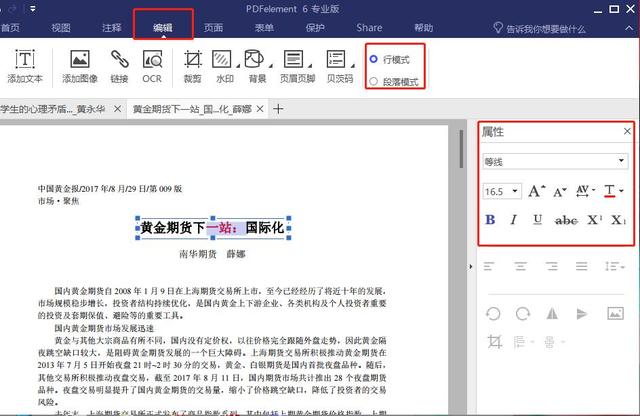
在PDFelement中,点击左边的三角按钮,就会出现书签工具栏,通过添加书签自定义命名,便可以对文章整理自己的思路了。

双击图片,点击“编辑”按钮,在右侧的属性栏中,可以对图片进行旋转,翻折,裁剪,替换等。

点击“编辑”选项卡,点击水印按钮,接下来便可以在编辑框中对水印进行字体,字号,颜色,位置等的设置。

若要删除水印,首先点击“编辑”按钮,选择“删除水印”,一秒之内水印便会无影无踪。
五.PDF文件转换成其他格式打开PDFelement软件界面,选择“PDF转换”板块,便会出现文件选择窗口,点击选择文件即可。

点击界面的“PDF合并”按钮,添加多个文件,便可以对多个文件进行合并。如果你正在编辑,可以直接在编辑栏选中“PDF合并”按钮,便可以将现有的文件进行合并。

除了以上说的这些功能,PDF软件还有其他功能,只需要下载一个软件,就能解决需要许多软件才能解决的问题,何乐而不为呢?
,




